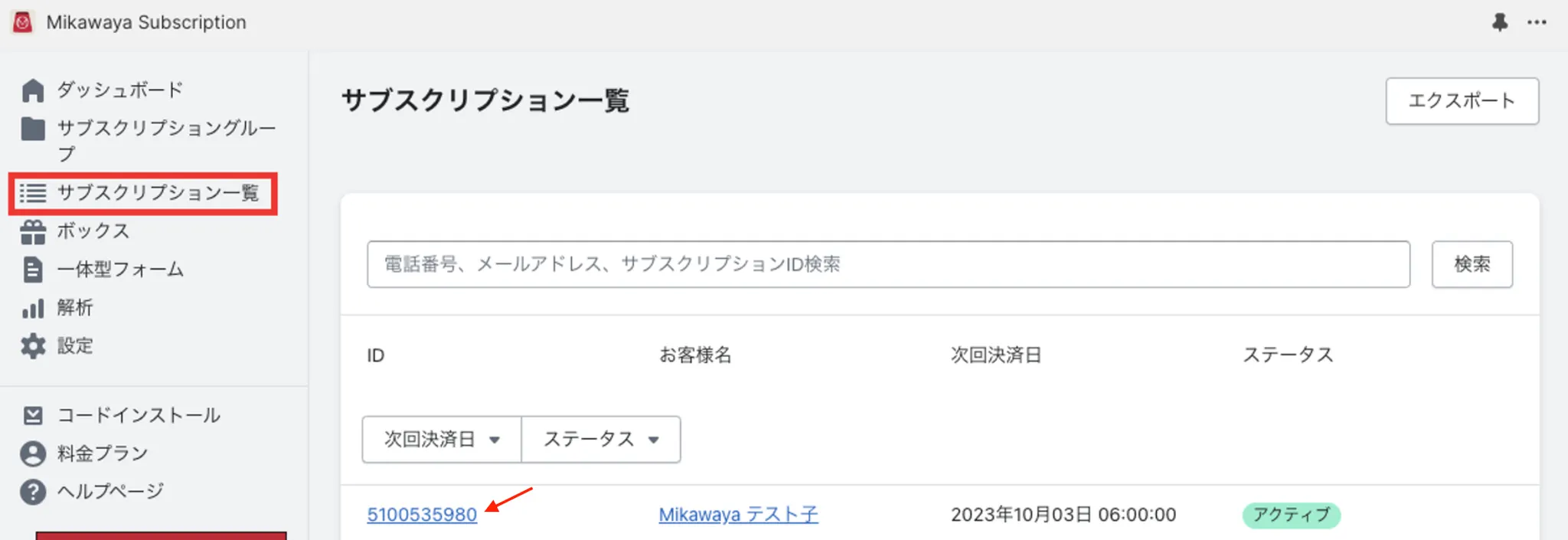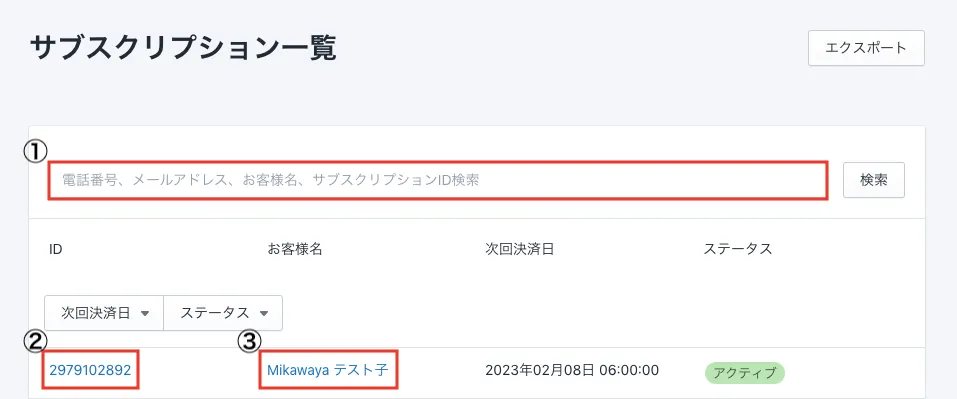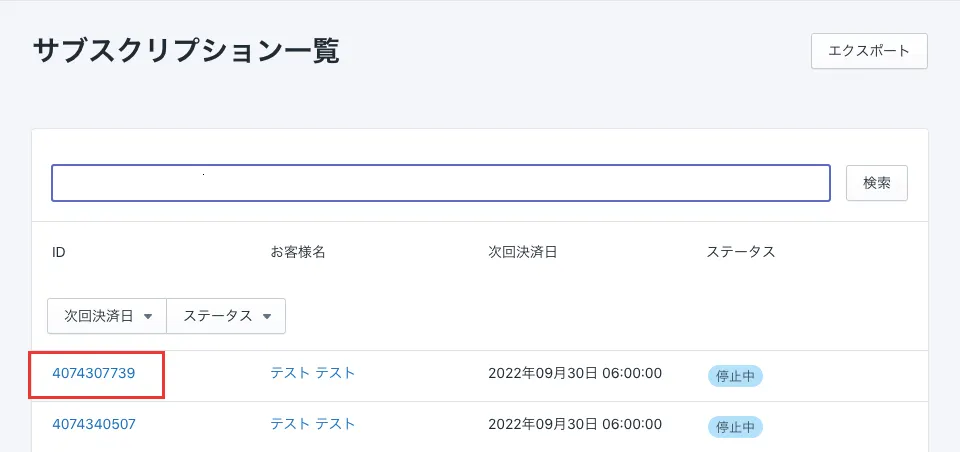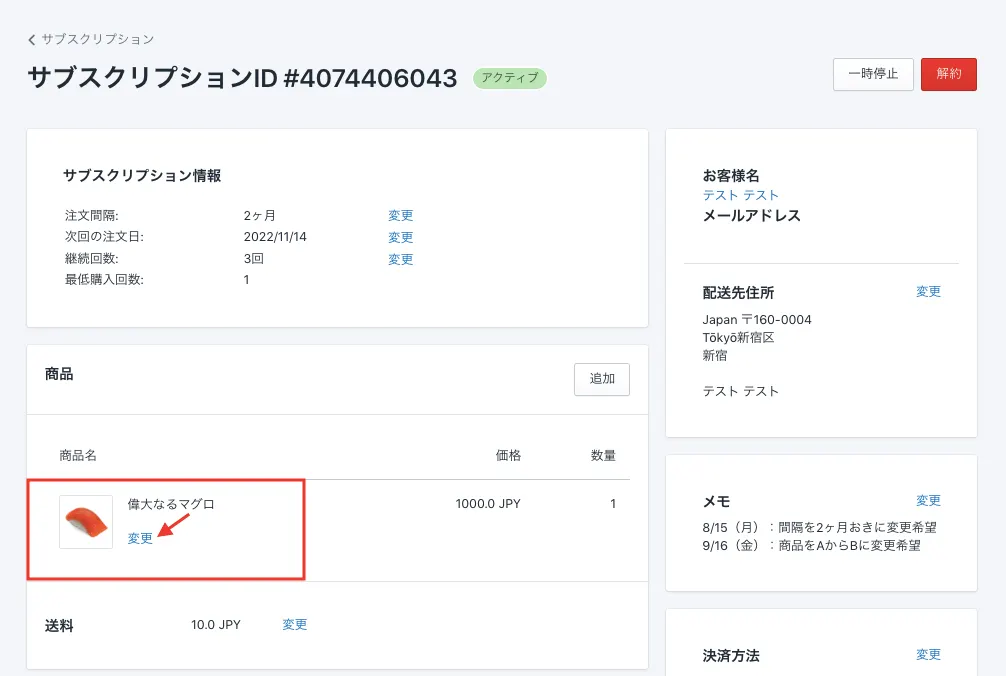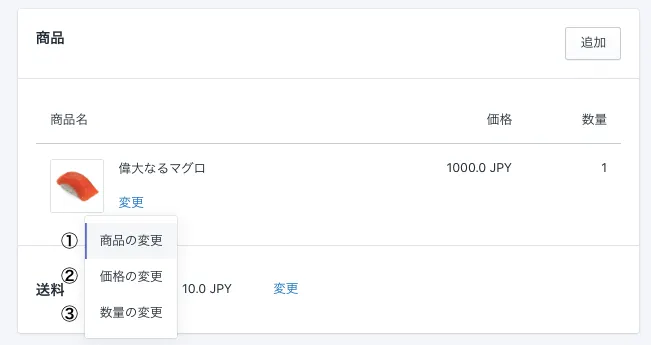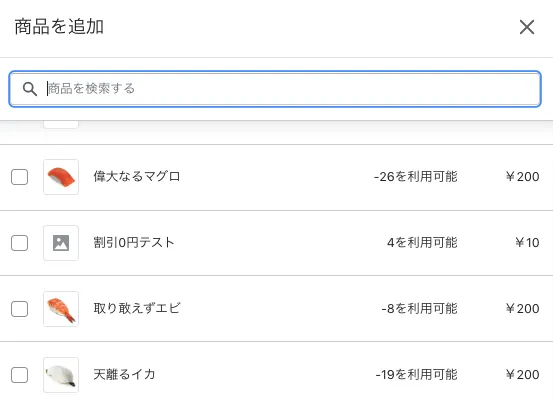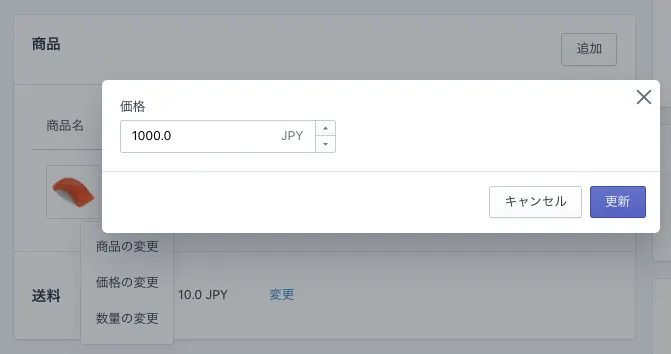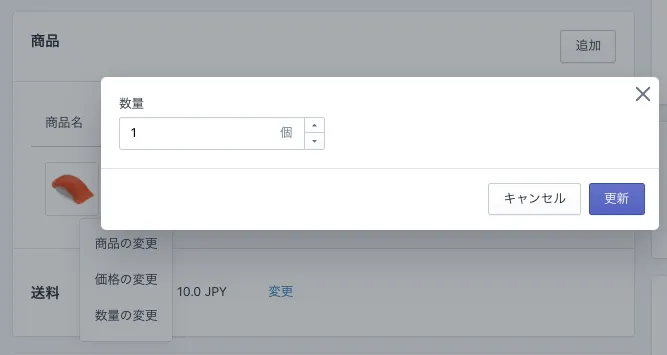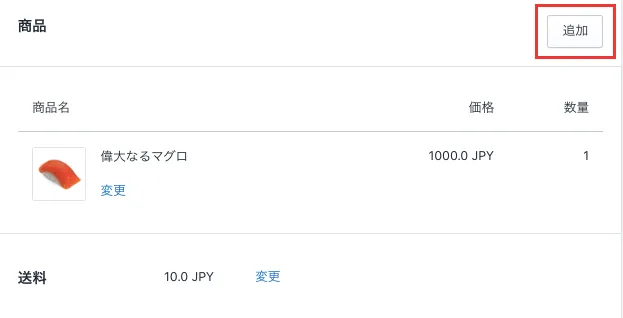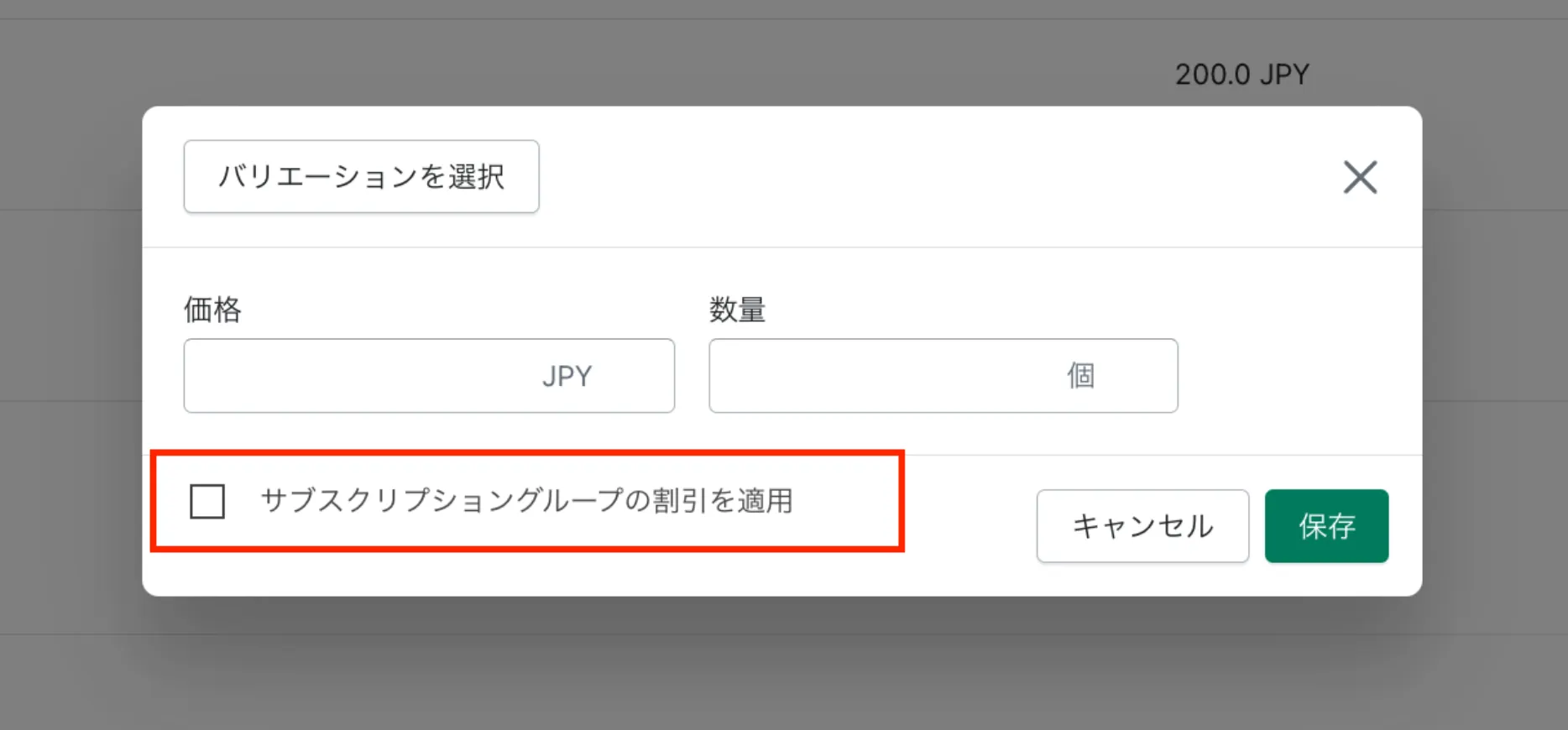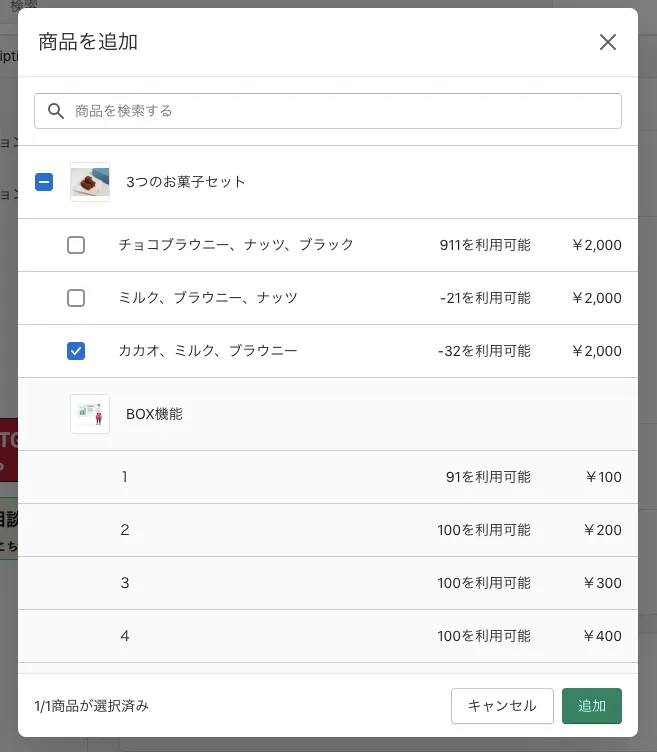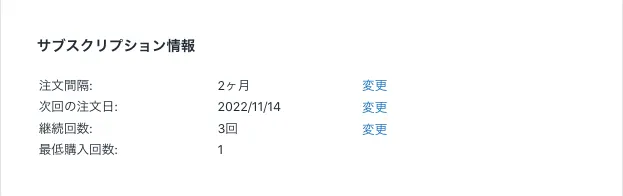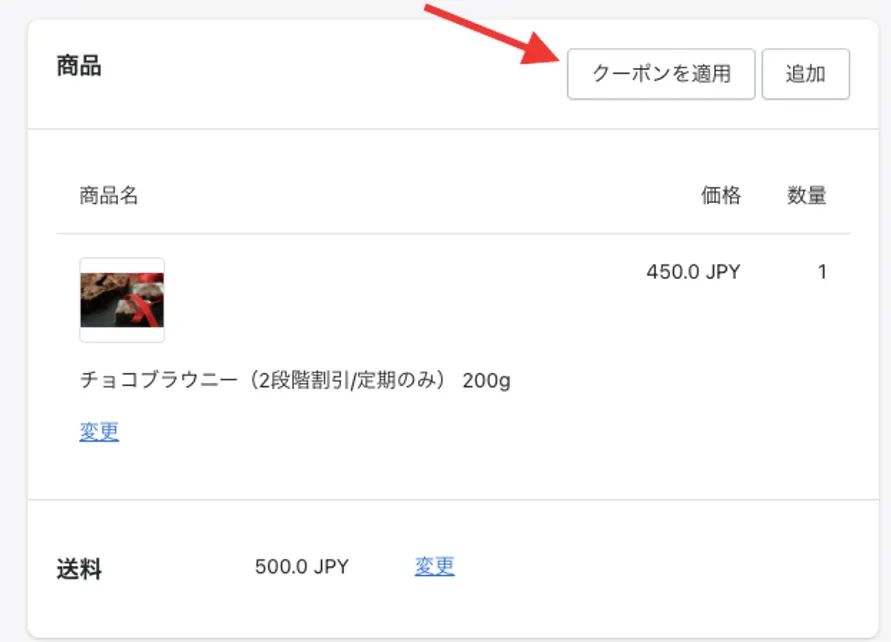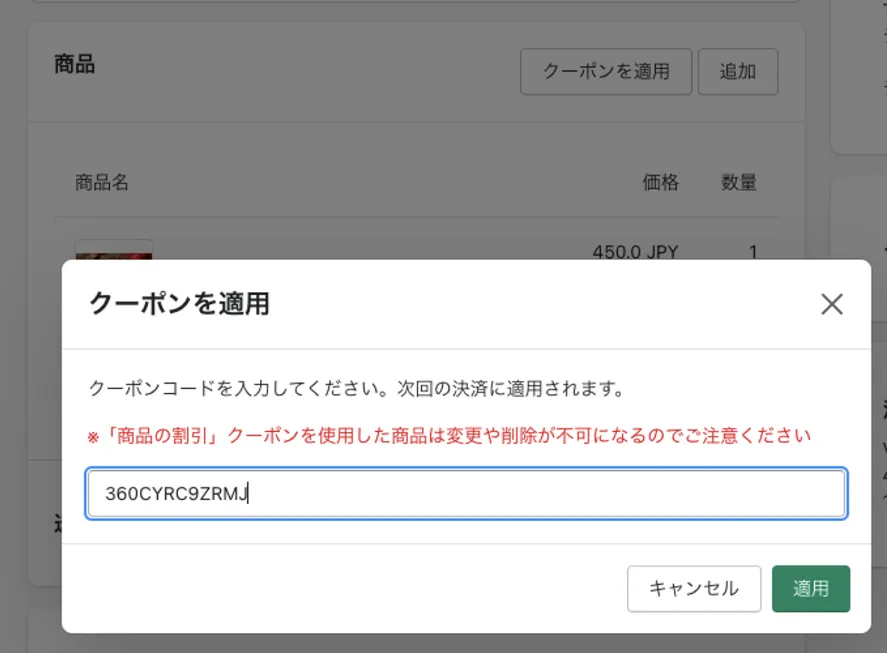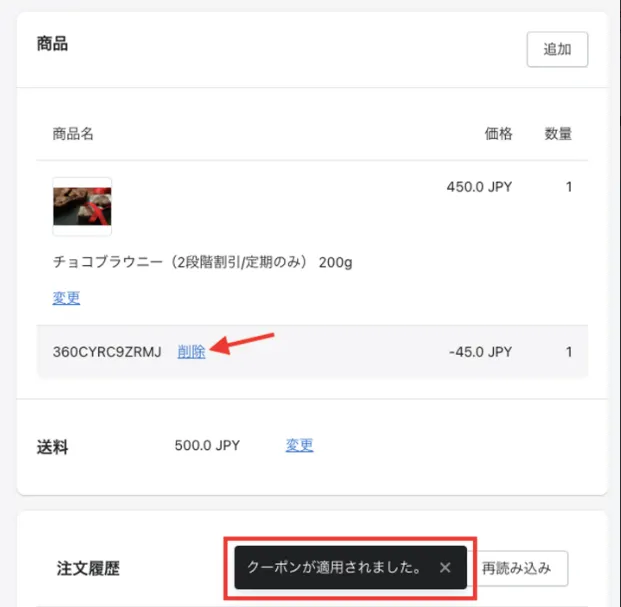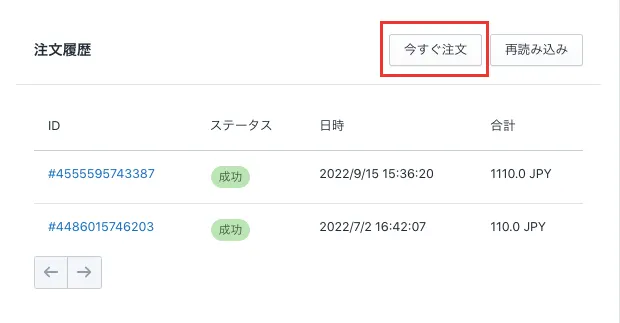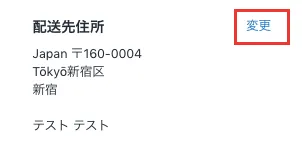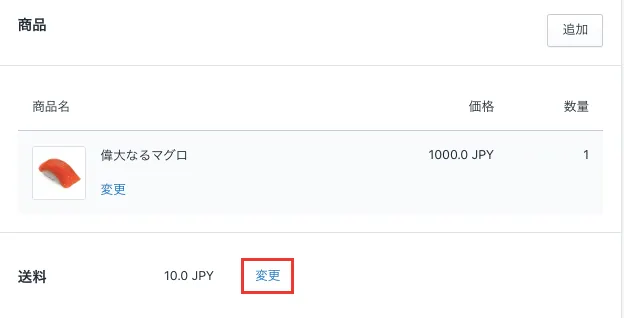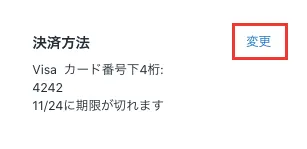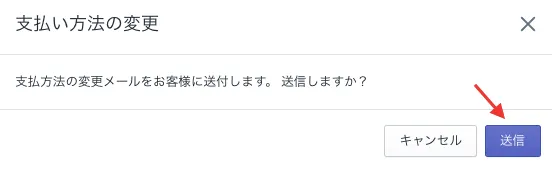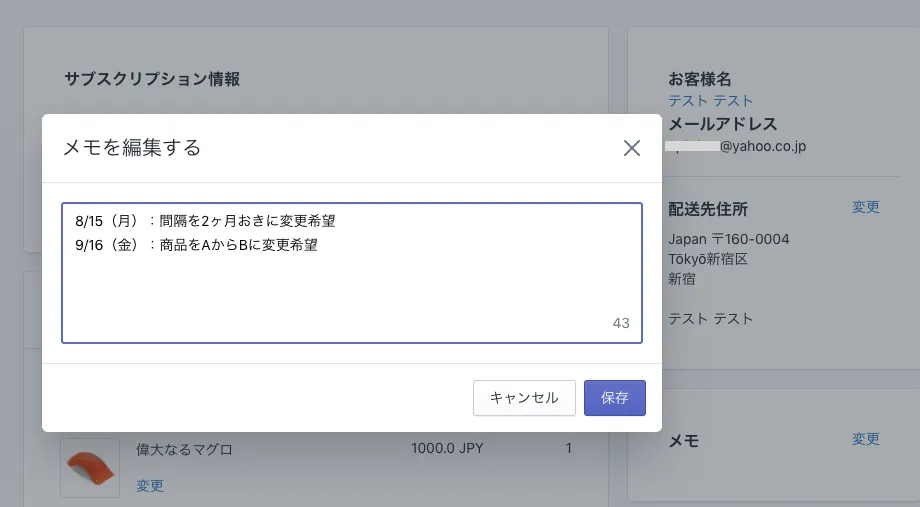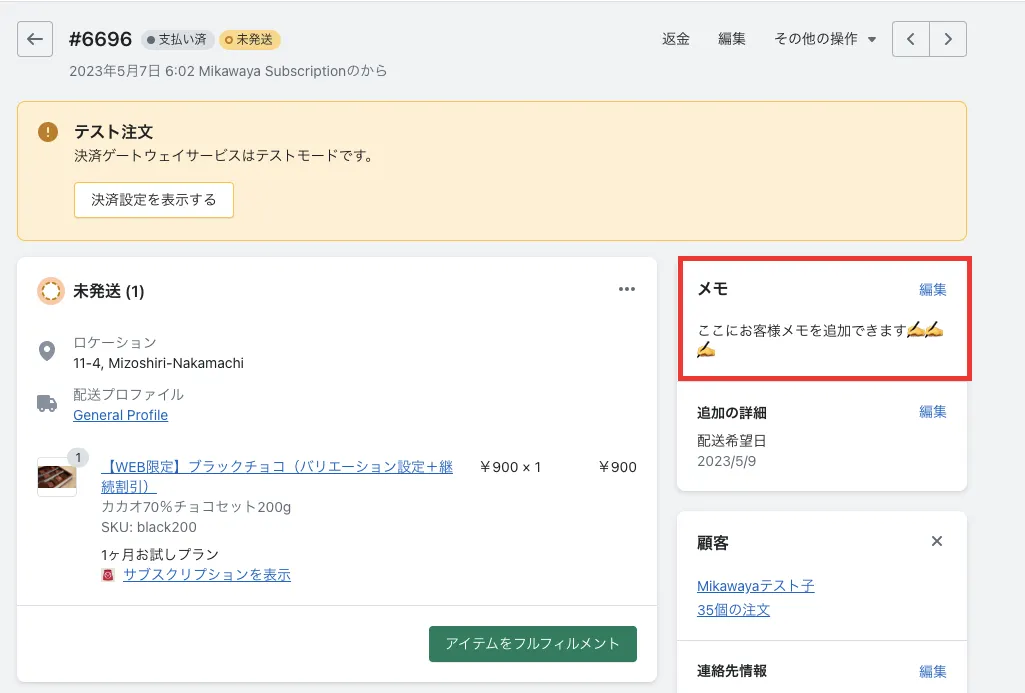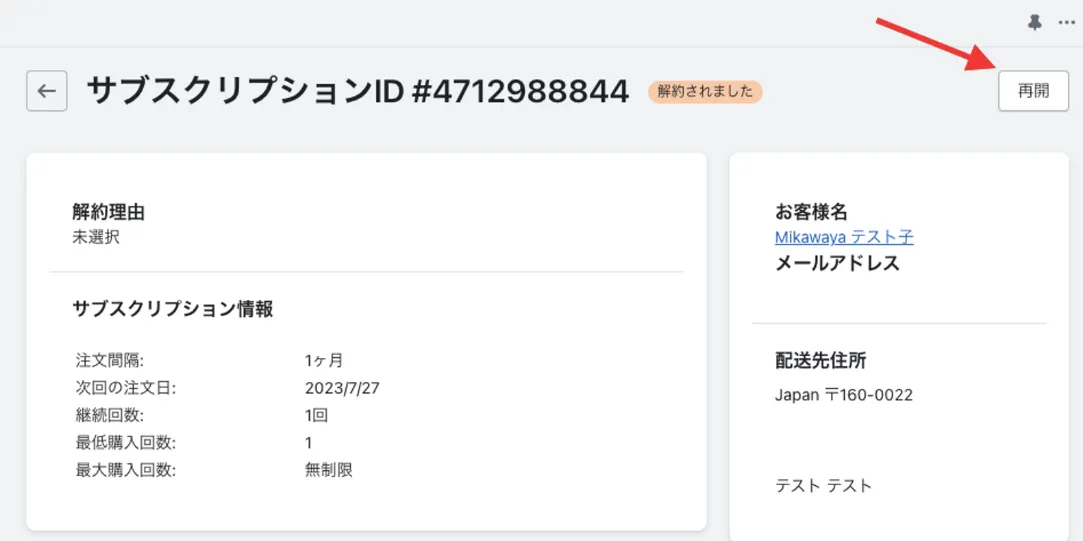Mikawaya>サブスクリプション一覧について
こちらではストア側からお客様の次回注文日変更・商品変更・解約などを行ったりできます。
お電話やメールでお問い合わせいただいた場合、こちらから操作することができます。
①電話番号・メールアドレス・サブスクリプションIDで検索することができます。
お客様からお問い合わせが入った際に、同姓同名の場合の可能性も加味し、弊社では必ずお名前と電話番号など2つ以上の情報を確認していただく事を推奨しております。
②お客様のサブスクリプションIDです。
IDをクリックするとお客様の管理ページに移動することができます。
③お客様のお名前です。
お名前をクリックするとShopifyの顧客管理に遷移します。
目次
■ストア側での注文内容変更可能範囲
•
商品の追加・変更
•
継続回数の変更
•
注文間隔の変更
•
次回注文日(配送日)の変更
•
配送希望時間の変更 ※お届け準備期間期間「設定する」のストアのみ
•
配送先住所の変更
•
個別送料の変更
•
クーポン適用・削除
•
一時停止、再開、解約の対応
•
決済方法変更リンクの送信
•
お客様メモ
ストア側では主に上記の対応がMikawayaアプリ内で可能です。変更方法は以下をご参照ください。
■商品変更&商品追加方法
*顧客満足度のアップ、LTVの底上げ施策としても活用できるのが、この商品変更機能。
通常は注文中のサブスクを一度解約し、顧客に「購入し直し」の作業をいただく手間があるのですが、Mikawayaは管理画面で簡単に対応できます。
商品変更の場合
1.Mikawayaアプリ内の「サブスクリプション」で注文内容の変更をしたい注文データを選択
サブスクリプションIDをクリック
2.商品項目内の「変更」をクリック
①商品を変更する方法
「商品の変更」をクリックし、変更したい商品に✓を入れて保存します。
例:偉大なるマグロ→取り敢えずエビに商品変更したい場合、取り敢えずエビに✓を入れます。
②商品はそのまま価格を変更する方法
「価格の変更」をクリックし、価格を変更したあと更新ボタンを押します。
③商品はそのまま数量を変更する方法
「数量の変更」をクリックし、数量を変更したあと更新ボタンを押します。
例:1個→2個
【注意点】
•
商品変更ではサブスクリプショングループの割引が引き継がれます
•
海外通貨を設定されているストア様の場合、商品変更の仕様上、Shopify商品管理に登録されている価格が適用される場合がございますので、事前にテスト購入などで検証をお願いいたします
商品追加の場合
1.商品横の「追加」をクリックします。
2.「バリエーションを選択」から希望の商品を追加できます。(価格・個数の入力必須)
また「サブスクリプショングループの割引を適用」にチェックを入れますと、手動入力した価格に対し、割引が適用されて保存が行われます。
3.追加後元の商品を削除したい場合は、編集横にでる削除ボタンで削除できます。
4.次回注文日にはこの追加した商品も一緒に注文が発生します。
【注意点】
商品追加は、「サブスクリプショングループの割引を適用」にチェックを入れない限り、サブスクリプショングループの割引は引き継がれず、手動変更した内容でその後も注文が発生します。
また、商品追加は初回購入時のサブスクリプショングループと切り離されますので、マイページでの商品変更機能、バリエーション機能、ボックス機能などをご利用の場合は必ず商品変更をご利用くださいませ。
■継続回数・注文間隔・次回注文日(配送日)の変更方法
・注文間隔
日・週・月から自由に間隔変更が可能です。
*手順は【変更→選択→保存】で可能。
*注文間隔を1ヶ月間隔→2ヶ月間隔に変更しても、次回注文日(配送日)は自動連携されません。
・継続回数
サブスクの「継続回数」は、CRM施策で主に活用されます。顧客が注文日・注文間隔の異なる別のサブスク商品を希望した場合などには回数の変更作業が発生します。
・次回の注文日(配送日時)
*次回の注文日を変更できます。
*手順は【変更→カレンダーマーク→保存】で可能。
お届け準備期間を「設定する」にしているストア様の場合、次回の配送日時を変更できます。
■クーポン適用方法
Shopifyディスカウント設定にて発行できるクーポンを適用することが可能です。
適用後のクーポン削除も簡単に操作できます。
【注意点】
■今すぐ注文の方法
すぐに欲しいというニーズに応えられるよう「今すぐ注文」機能があります。最短での受注発生をさせることができます。(今すぐ注文ボタンを押したあと、Shopify注文管理に受注データが発生します)
【注意点】
今すぐ注文を実施した場合、そこから○ヶ月間隔(お客様の注文間隔)となります。
■配送先・個別送料・解約や一時停止の変更方法
・ 配送先の変更
Mikawayaアプリ上で住所の変更が可能。
Shopifyの注文管理にも変更した情報で注文があがってきます。
*変更より「お名前・配送先住所・電話番号」が変更可能です。
・送料の変更
長期不在・受け取り拒否・返送などで荷物が戻ってきてしまったとき、再発送をする場合に往復送料を上乗せすることがサブスクだと頻繁にあります。
そんなときにこの送料の変更設定が役立ちます。
*変更で任意の送料を入力し保存
【注意点】
上乗せした送料は「戻す」作業をしない限り、以降も適用されます。
・解約と一時停止
解約と一時停止の違いは、再開できるか否かになります。
*一時停止の対応をすると再開ボタンが出現します。
・決済方法の変更
*変更を押したあと「送信」をクリック
お客様のメールアドレス宛に、決済方法変更リンクが送信されます。
・その他
メモ機能もご用意しています。
顧客対応はストアのマイページ上で全て完結するわけではなく、お客様からのストアへの直接問い合わせも多く発生致します。
その度に対応履歴などをメモで残していただく事で、次回以降の顧客対応にもそのメモを活かす事ができます!
記入したメモは、Shopify注文管理の受注データにも反映されます。
顧客側で操作できるようにするには?
カスタマーがなくても顧客側マイページで、解約や延期をしたいという希望もあるため、Mikawayaではマイページでの変更機能も充実させています。
解約したサブスクリプションデータをストア側で再開できますか?
サブスクリプション解約後、再開ボタンを押すことでステータスをアクティブに戻すことが可能となります。
また、以下の注意事項をご確認ください。
•
次回配送日(決済日)が過去の場合、[今すぐ注文]ボタンを押しての決済処理、また次回の注文日をずらす必要がございます。
•
次回配送日(決済日)が未来日なら、その日付に自動決済が発生致します。
•
最大購入回数を設定した場合、決済完了後に再度解約となりますのでご注意ください。
例:最大購入回数を3回で設定。3回決済され、解約となる。その後、再開ボタンを押して決済処理を行うが、すでに3回以上決済されているため自動的に解約となります。